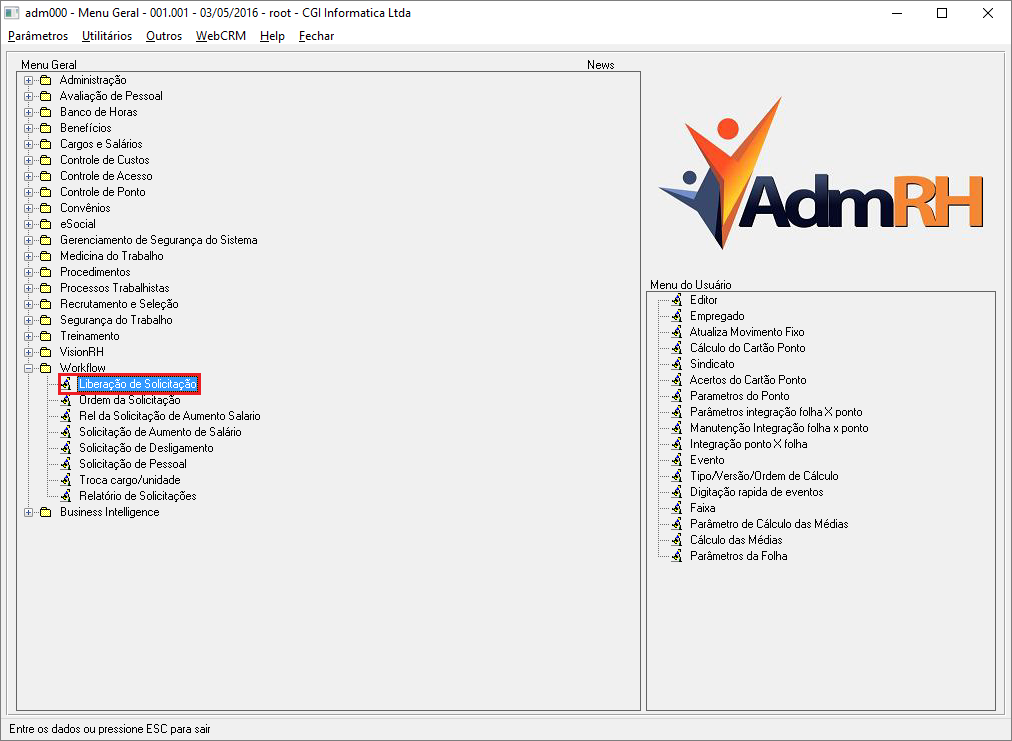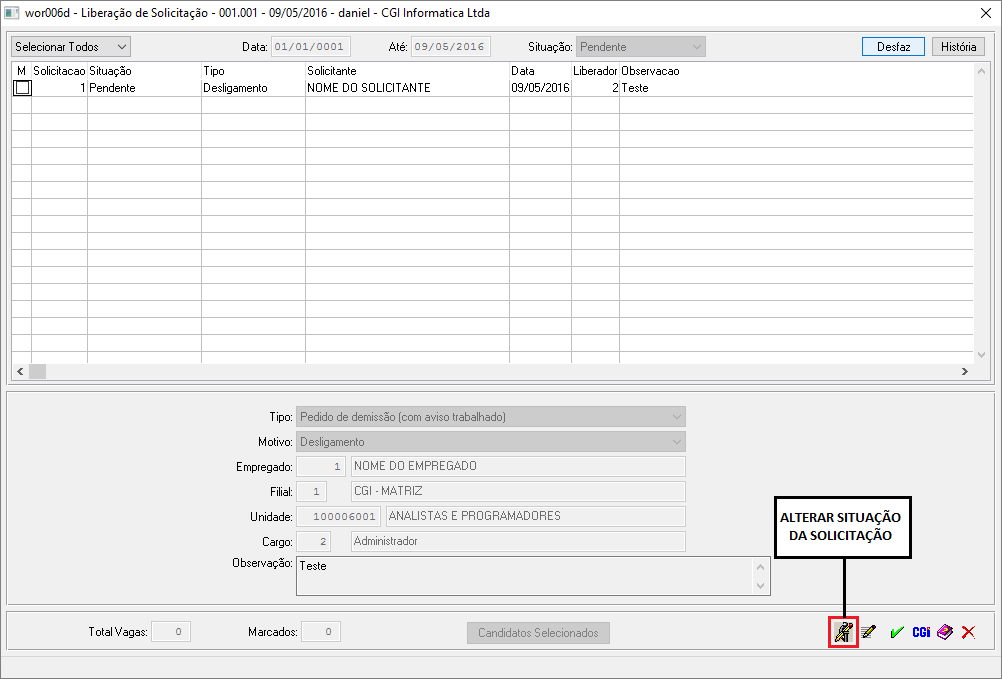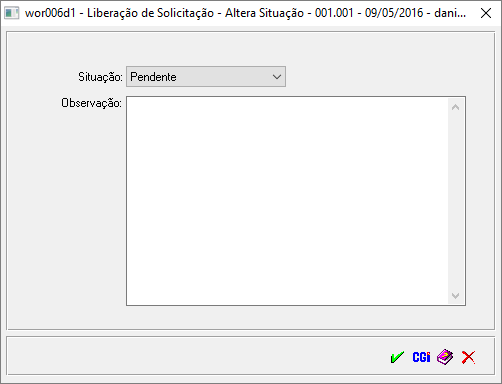Mudanças entre as edições de "Liberação de Solicitação"
(Criou página com 'Categoria:AdmRH Categoria:Help AdmRH '''Para o que é utilizado?'''<br> O programa '''adm000 - Nome do Programa''' é utilizado para... (detalhar o máximo de informa...') |
|||
| (7 edições intermediárias de um usuário não apresentadas) | |||
| Linha 1: | Linha 1: | ||
[[Categoria:AdmRH]] | [[Categoria:AdmRH]] | ||
[[Categoria:Help AdmRH]] | [[Categoria:Help AdmRH]] | ||
| + | |||
'''Para o que é utilizado?'''<br> | '''Para o que é utilizado?'''<br> | ||
| − | |||
| − | '''Como utilizar?'''<br>O menu para acesso ao programa ''' | + | O programa '''wor006d - Liberação de Solicitação''' é utilizado para dar continuidade no fluxo de aprovações das solicitações do módulo do workflow. Toda e qualquer atividade dentro deste módulo, depende de uma ordem de solicitação para encaixar o empregado para executar qualquer uma das atividades, onde em cada uma delas, possui pelo menos 1 ou mais aprovadores. Quando o solicitante confirma determinado processo, é disparado um e-mail notificando o primeiro aprovador. O mesmo deverá entrar neste programa para analisar e aprovar a solicitação, conforme o passo a passo abaixo.<br><br> |
| − | [[Arquivo: | + | |
| − | + | '''Como utilizar?'''<br> | |
| + | |||
| + | O menu para acesso ao programa '''wor006d - Liberação de Solicitação''' está disponível em: '''Workflow > Liberação de Solicitação''' conforme mostra a imagem abaixo. | ||
| + | |||
| + | [[Arquivo: acessowor006d.png]] | ||
| + | |||
| + | |||
| + | |||
| + | Ao acessar o programa, irá aparecer a seguinte tela, conforme imagem abaixo. | ||
| + | |||
| + | [[Arquivo: wor006d.png]] | ||
| + | |||
| + | |||
| + | |||
| + | '''IMPORTANTE:''' As solicitações, só aparecerão para os usuários que são aprovadores da mesma, na sequência que foi informado no programa '''[[Ordem_da_Solicitação | wor001 - Ordem da Solicitação]]'''. | ||
| + | |||
| + | O usuário deve selecionar a solicitação desejada e clicar em "Alterar situação da solicitação".<br> | ||
| + | Quando o usuário clicar para alterar a situação, irá abrir a seguinte tela, conforme imagem abaixo. | ||
| + | |||
| + | [[Arquivo: wor006d1.png]] | ||
| + | |||
| + | |||
| − | + | Nesta tela, o aprovador deverá informar se a solicitação vai ser aprovada ou não, e abaixo se necessário poderá informar uma observação/comentário. Após o aprovador confirmar a situação informada, é disparado um outro e-mail para o próximo aprovador, e assim até a solicitação ser encerrada. | |
Edição atual tal como às 12h28min de 18 de maio de 2016
Para o que é utilizado?
O programa wor006d - Liberação de Solicitação é utilizado para dar continuidade no fluxo de aprovações das solicitações do módulo do workflow. Toda e qualquer atividade dentro deste módulo, depende de uma ordem de solicitação para encaixar o empregado para executar qualquer uma das atividades, onde em cada uma delas, possui pelo menos 1 ou mais aprovadores. Quando o solicitante confirma determinado processo, é disparado um e-mail notificando o primeiro aprovador. O mesmo deverá entrar neste programa para analisar e aprovar a solicitação, conforme o passo a passo abaixo.
Como utilizar?
O menu para acesso ao programa wor006d - Liberação de Solicitação está disponível em: Workflow > Liberação de Solicitação conforme mostra a imagem abaixo.
Ao acessar o programa, irá aparecer a seguinte tela, conforme imagem abaixo.
IMPORTANTE: As solicitações, só aparecerão para os usuários que são aprovadores da mesma, na sequência que foi informado no programa wor001 - Ordem da Solicitação.
O usuário deve selecionar a solicitação desejada e clicar em "Alterar situação da solicitação".
Quando o usuário clicar para alterar a situação, irá abrir a seguinte tela, conforme imagem abaixo.
Nesta tela, o aprovador deverá informar se a solicitação vai ser aprovada ou não, e abaixo se necessário poderá informar uma observação/comentário. Após o aprovador confirmar a situação informada, é disparado um outro e-mail para o próximo aprovador, e assim até a solicitação ser encerrada.